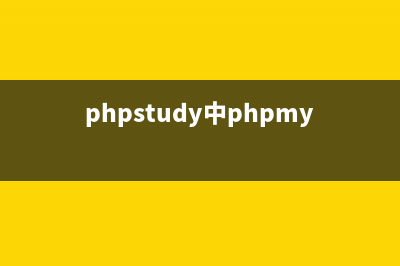位置: 编程技术 - 正文
Win8系统 调节电脑屏幕亮度的四种方法(win8系统屏幕亮度调节)
编辑:rootadmin推荐整理分享Win8系统 调节电脑屏幕亮度的四种方法(win8系统屏幕亮度调节),希望有所帮助,仅作参考,欢迎阅读内容。
文章相关热门搜索词:win8系统调节亮度,win8系统更改电源设置,win8系统屏幕亮度调节,win8系统更改电源设置,win8系统怎么调节电脑亮度,win8系统更改电源设置,windows8怎么调节电脑亮度,win8电脑怎么调亮度调节,内容如对您有帮助,希望把文章链接给更多的朋友!
刚接触到win8系统的用户或许会比较生疏,很多设置都找不到,在win8操作系统上有很多设置都有巨大的改变,对于不同品牌的笔记本电脑,由于电脑的硬件设置不同,通过物理按键调节笔记本电脑的屏幕亮度的按键也会不同的,电脑调整屏幕亮度可以让眼睛更加舒适,可以有效的缓解眼睛疲劳,那么屏幕亮度又该如何调节呢?下面来给大家带来四种轻松的调节技巧,一起来学习下。
Win8系统下调节电脑屏幕亮度的四种方法
方法一:通过系统托盘图标进行调节
1、首先,我们将鼠标对着系统托盘图标中的电源图标击右键,选择“调整屏幕亮度”。
2、在打开的界面中,我们使用鼠标调节屏幕亮度的滚动条即可按照我们的使用习惯进行调节屏幕亮度的操作,是十分方便的。

方法二:Windows移动中心设置
1、在接下来的第二种方法中,我们还是对着系统托盘图标中的电源图标,然后选择“Windows移动中心”选项。
2、在打开的Windows移动中心的功能界面,我们可以看到有一个调节屏幕亮度的选项,是的,在这里,我们直接拖动屏幕亮度的调节滑块,然后就可以进行调节屏幕亮度的操作了,也是十分便捷的。
方法三:Windows 8 Metro功能选择页面设置
1、在第三种方法中,请按照下面的步骤进行操作。我们将鼠标移动至任务栏最右侧,直至呼出Windows 8 Metro功能选择页面,然后我们选择的是:“设置”选项。
2、然后我们点击“设置”按钮,在打开的设置界面中,我们可以看到有一个亮度的功能调节界面。
安装Windows 8.1过程中出现的各种问题怎么解决?安装Windows 8.1教程 这个周末就安装了个系统,本以为一个小时就能搞定,没想到花费了将近一天。我的机子是6G内存、G硬盘,原装系统是Windows7,现在想换成Windows8.1,
十个步骤轻松找回 Windows 8 中的微软拼音新体验模式 微软拼音输入法的新体验模式,其实是微软拼音一直以来的主要模式。笔者从1.5版开始接触微软拼音以来就一直是这种模式,主要特点就是长句输入、
如何一键恢复 Windows 8/8.1 中的微软拼音长句模式?微软拼音长句模式恢复教程 这事情最早追溯到以前的一篇文章《十个步骤找回Win8中的微软拼音新体验模式》,其实就是手工注册一个COM完事,只是大微软可以弄了注册表权限来屏
标签: win8系统屏幕亮度调节
本文链接地址:https://www.jiuchutong.com/biancheng/364438.html 转载请保留说明!上一篇:在Windows8系统桌面上放置网页快捷方式的方法(wind8桌面)
下一篇:安装Windows 8.1过程中出现的各种问题怎么解决?安装Windows 8.1教程(windows8.1安装windows7)